
Xpadder5.7 官方版下载
 资源下载页
资源下载页
- 评分:★★★☆☆
- 时间:暂无
- 大小:0.998MB

 资源下载页
资源下载页
Xpadder官方版是款适合计算机中使用的模拟键盘鼠标工具。Xpadder可以仿真设定所有在键盘上出现的按键,也支持仿真鼠标滚轮、鼠标按钮与鼠标轨迹。Xpadder不仅可同时设定多个设定文件,也可同时支持多组游戏杆。PC下载网提供Xpadder软件的下载服务,下载Xpadder软件其他版本,请到PC下载网! Xpadder软件特色 1、完整的键盘与鼠标仿真:可以仿真设定所有在键盘上出现的按键,也支持仿真鼠标滚轮、鼠标按钮与鼠标轨迹。 2、可同时设定多个设定文件,也可同时支持多组游戏杆。 3、支持游戏杆的力回馈功能:设定好相应的按钮,你可以在浏览网页时也感受到力回馈的魅力。 4、图形化的设定接口:让你可以直觉的为游戏杆上所有的按钮与转轴设定相应仿真功能。 5、可开机自动启动与加载设定。 Xpadder安装说明 1、在PC下载网将Xpadder下载下来,会得到一个软件压缩包。 2、接着我们需要将软件压缩包解压,得到其中的Xpadder [5.7].exe应用程序。 3、双击打开Xpadder [5.7].exe应用程序,就可以直接使用了。 Xpadder使用方法 双击Xpadder.exe开始配置~~~~并点击Start和之后的OK。 点了大概两次OK之后,进入语言选择,可以选择简体中文 / 然后点击程序位置(这是选择“以后生成的配置文件”的位置) / 最后点击关联(以后生成的配置文件可以直接双击打开)。 接下来按提示选“打开” 我在压缩包里附带了两个只有背景图的布局 现在基本上大家在电脑上用的手柄只有这两系 不是PlayStation就是Xbox 按自己的实际情况选择即可 之后这里点“设定” 然后从小摇杆开始一路弄下来 先选生效 然后按提示操作手柄 最后面再用鼠标拖动键位到跟背景图对应的位置 最后回到主界面 开始自由映射 Xpadder常见问题 问:进入游戏,Xpadder无效该怎么办? 答:可以尝试右键然后以管理员身份运行xpadder。 问:Xpadder手柄怎么设置? 答:wii模拟器自身就可以设置用手柄,不用映射软件。你可以点击模拟器的感应(wiimote),玩家1(输入来源)选模拟,点击按键映射(设置),在设备那里选DInput/0/Generic USB Joystick,然后在第五列的扩展模拟(扩展)里选左手摇杆(Nunchuk),点击按键映射(设置),即可进行设置。 同类软件对比 北通手柄驱动正式版是款针对北通品牌的手柄所打造的驱动程序。北通手柄驱动中包含了北通C031/C033/C036牌子驱动,下载了这一个驱动就能玩转所有的北通手柄了。北通手柄驱动还支持pc端和ps3端,使用手柄玩游戏更加的畅快。 迪龙游戏手柄驱动是迪龙官方为旗下游戏手柄而发布的驱动程序。迪龙游戏手柄驱动除了能支持游戏手柄驱动的安装外,还能支持旗下游戏方向盘、转换器、转换线的驱动安装。若没安装这款驱动,将导致游戏设备无妨被电脑兼容与识别,支持windows xp、win7的系统使用。 Xpadder更新日志 1、优化了一些控制的效果。 2、优化了xpadder运行的稳定性。 3、优化了界面显示。 4、修复了一些bug。 5、修复了一些常见问题。Xpadder官方版
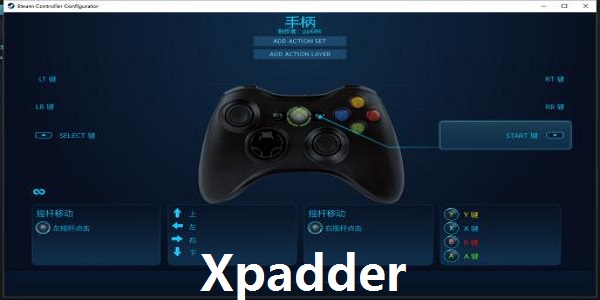
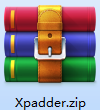
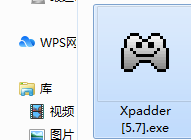
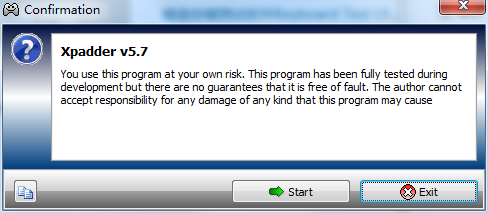
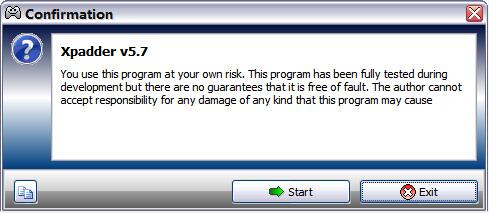
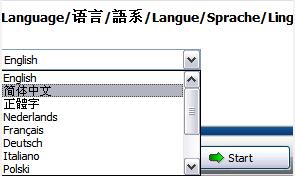
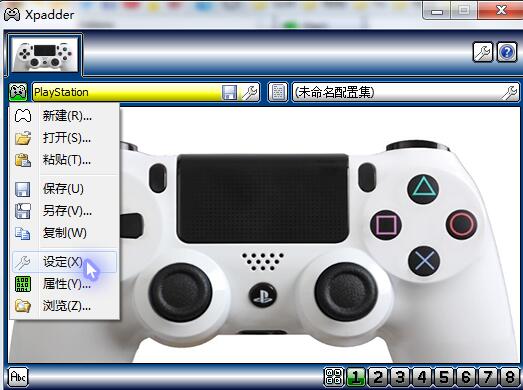
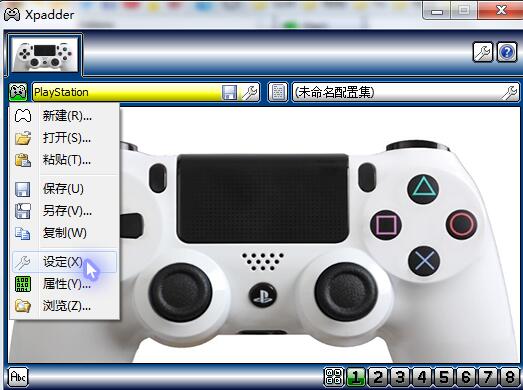


 格式工厂官方免费版(格式工厂官网
格式工厂官方免费版(格式工厂官网
 Conexant HD Audio音频驱动8.66.16.50 正式
Conexant HD Audio音频驱动8.66.16.50 正式
 注册表编辑器(Registrar Registry Manag
注册表编辑器(Registrar Registry Manag
 键盘连点器官方下载(键盘连点器下
键盘连点器官方下载(键盘连点器下
 virtualBox中文版下载 v6.1.26官方版(
virtualBox中文版下载 v6.1.26官方版(
 电脑硬件压力测试工具(StressMyPC)下
电脑硬件压力测试工具(StressMyPC)下
 局域网共享软件下载 v7.2绿色版(一
局域网共享软件下载 v7.2绿色版(一
 D3DX9(39.dll下载 _d3dx9_39.dll 64位下载下
D3DX9(39.dll下载 _d3dx9_39.dll 64位下载下
 游戏变速齿轮(qq游戏变速齿轮下载
游戏变速齿轮(qq游戏变速齿轮下载
 win7优化大师官方免费下载(win7优化
win7优化大师官方免费下载(win7优化
 码字精灵官方下载(码字精灵下载
码字精灵官方下载(码字精灵下载
 xapofx1(5.dll下载 下载)
xapofx1(5.dll下载 下载)
 完美卸载软件(完美卸载下载 v31.1
完美卸载软件(完美卸载下载 v31.1
 d3dx9 43.dll 64位下载(d3dx9_43.dll下载
d3dx9 43.dll 64位下载(d3dx9_43.dll下载
 小白一键重装系统工具(小白一键重
小白一键重装系统工具(小白一键重